На этом этапе редактируем типы линий, цвет, создаем слои и размещаем объекты, устанавливаем толщины линий, проставляем размеры, допуски,
шероховатость поверхностей, вставляем текст (при необходимости)
Раздел меню “Формат”
Команда: Типы линий… > в диалоговом окне загружаем нужные типы линий (осевая), Ok
Для редактирования свойств объектов удобнее пользоваться соответствующей панелью инструментов “Свойства”. Выбрав осевые линии, необходимо в панели найти типы линий и указать новый (осевые).
Толщины линий также удобно изменять с помощью панели “Свойства”,
окно “Веса линий”. Выбрав контурные линии, их толщину устанавливаем выбором необходимой толщины. Отображение толщины линий можно включить в строке режимов черчения (нижняя строка), кнопка “Вес”.
Перед простановкой размеров, проекции необходимо “раздвинуть”
используя команду “Перенести”, при включенном режиме ОРТО.
Далее проставляем размеры в полуавтоматическом режиме
Раздел меню (Команда) “Размеры” > Линейный
|
|
|
Начало первой выносной линии: указать (с привязкой) левый верхний угол
фронтальной проекции призмы
Начало второй выносной линии: указать (с привязкой) правый верхний угол фронтальной проекции призмы
Положение размерной линии: указать
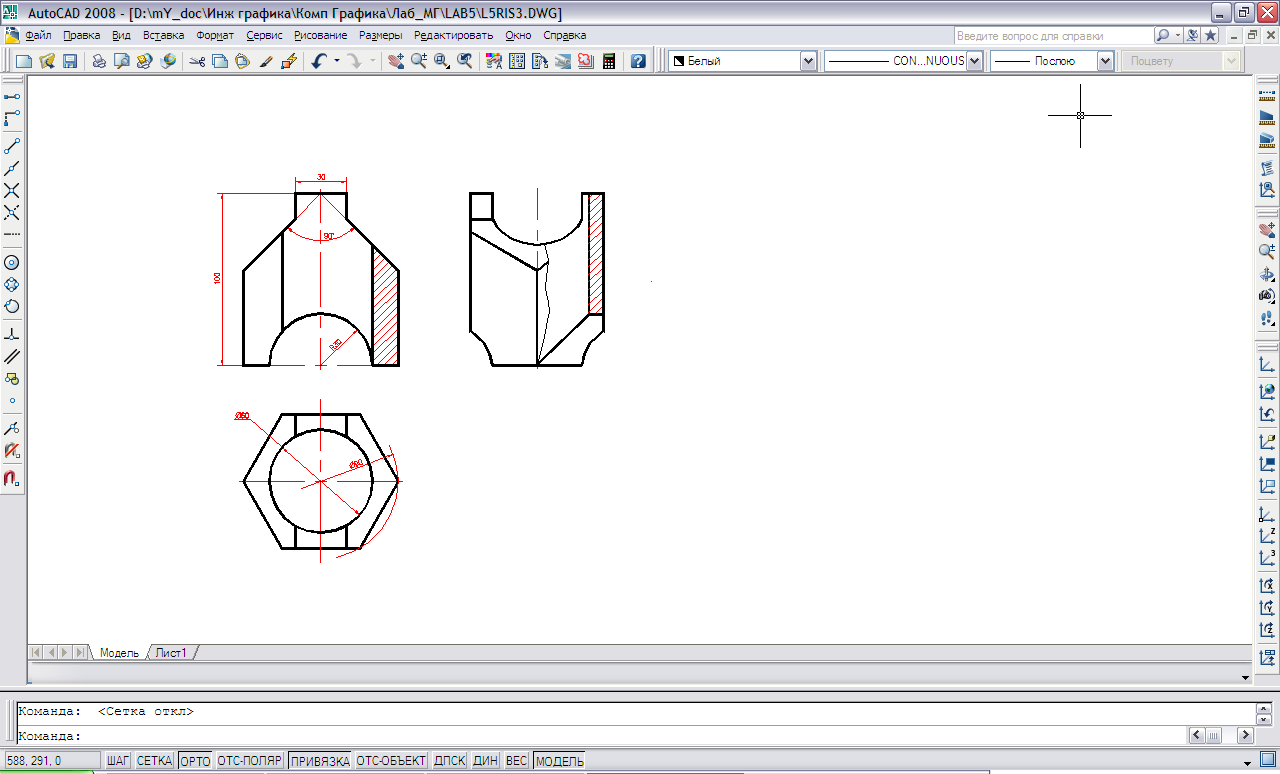 точку выше фронтальной проекции
точку выше фронтальной проекции
(примерно наполовину ширины выступа)
При необходимости, следует настроить размерный стиль для установки параметров
размерных примитивов в соответствии
с требованиями ЕСКД
Раздел меню (Команда:) Размеры >
Размерные стили…> в диалоговом окне
установить (редактировать) текущие
параметры
Далее проставить все необходимые
размеры. См. рис. 16. Рис. 16
 2015-02-24
2015-02-24 270
270








